Hvorfor Boot Repair
I tilfælde af Linux er forkert konfiguration i GRUB-indstillingerne hovedsagelig årsagen til problemet. I nogle sjældne tilfælde kan bootpartitionen blive beskadiget eller dårligt konfigureret. Under alle omstændigheder kan Boot Repair-værktøjet fungere som charme. Dette værktøj er gratis og tilgængeligt til Windows og Linux (Ubuntu og derivater). Hvis du har flere OS installeret, skal du bare starte i det, der fungerer, og lade værktøjet gøre sit job. Selvom der ikke er noget boot-operativsystem tilgængeligt, skal du ikke bekymre dig. Lav et live USB-flashdrev, og lad det udføre sit job!
Lad os se, hvordan du bruger Boot Repair på Linux Mint!
Boot Repair på Linux Mint Installation
Installationsprocessen er ret enkel. Det betyder ikke noget, om du kører Linux Mint indbygget eller fra et USB-flashdrev; følg bare følgende trin.
Tænd en terminal. Indstil først Boot Repair repo.
sudo add-apt-repository ppa: yannubuntu / boot-reparation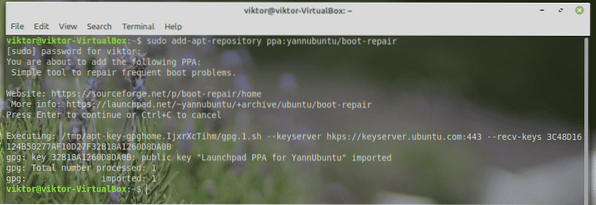
Opdater APT-cachen.
sudo apt opdatering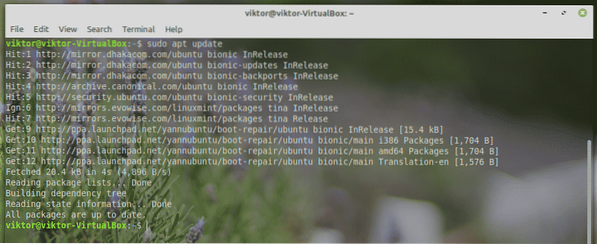
Installer nu Boot Repair.
sudo apt installere boot-reparation -y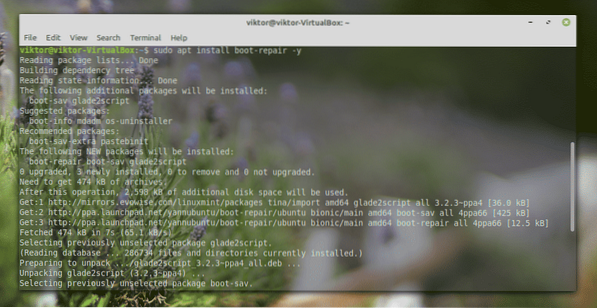
Brug af Boot Repair på LinuxMint
Tænd for værktøjet fra menuen.
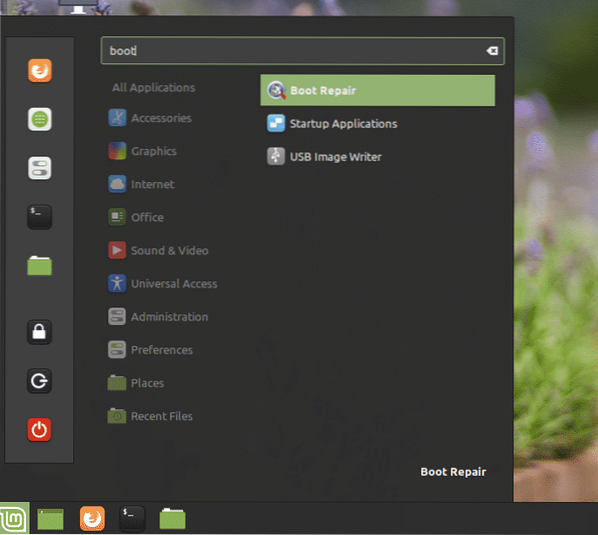
Det beder om rodadgangskoden.
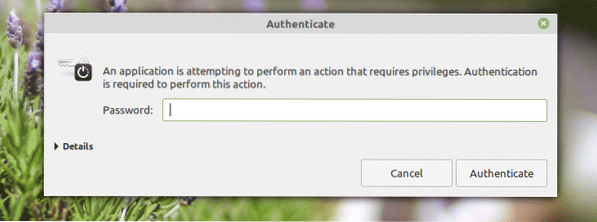
Når du først er på hovedskærmen, er der et par muligheder at vælge imellem.
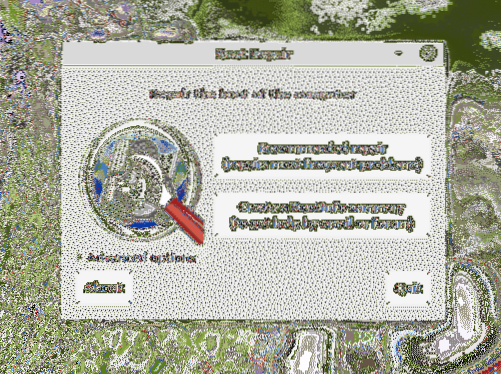
Anbefalet reparation
I de fleste tilfælde er bare "Anbefalet reparation" mere end nok til at løse størstedelen af problemerne.

Boot Repair bruger online indsættelsestjenester. Dette er nyttigt, hvis du leder efter hjælp fra nogen, især i onlineforaene. Hvis du vil bruge det, skal du klikke på “Ja”.

Det opretter en pasta på Ubuntu pastebin. Klik på “Ja” for at generere en onlinepasta.
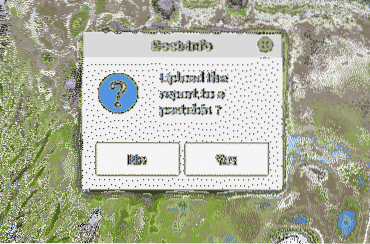

Reparationen er afsluttet. Genstart dit system for at se, om problemet er løst.
Opret en BootInfo-oversigt
Brug denne mulighed til at oprette en rapport om dit systems opstartskonfiguration. Oplysningerne er super nyttige ved debugging af komplicerede GRUB-konfigurationer.

Når du har klikket på knappen, genererer den rapporten. Du kan uploade det direkte til Ubuntu-pastebin for lettere deling med andre.
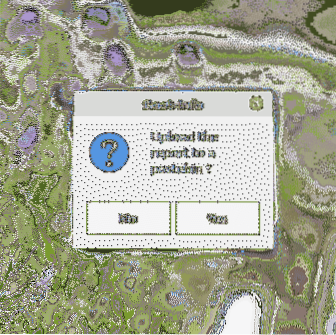
Hvis du vælger “Nej”, popper værktøjet rapporten op som en tekstfil ved hjælp af standardteksteditoren på dit system.
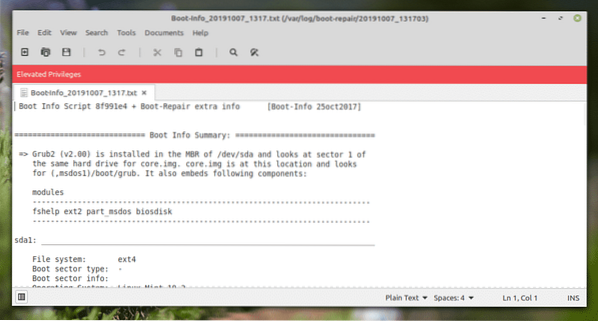
Avancerede indstillinger
Dette er en smule geekier del, men alle skal forstå, hvad der foregår her omkring.
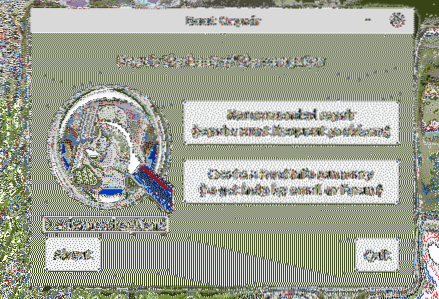
Der er flere tilgængelige muligheder, som du kan tilpasse. Fra fanen "Hovedindstilling" er det muligt at tage backup af de aktuelle partitionstabeller, opstartssektorer og logfiler. Det tillader også geninstallation af GRUB, gendannelse af MBR og reparation af filsystemer.
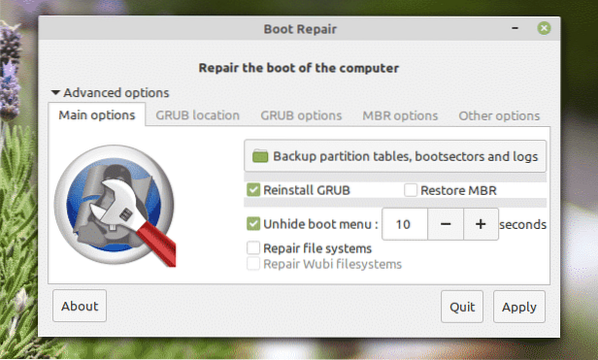
Fra fanen "GRUB-placering" kan du vælge det standard-OS, der skal startes ind i. Du kan også placere GRUB på en anden enhed.
“GRUB-indstillinger” er en enorm liste over følsomme indstillinger. Det gør det muligt at rense GRUB, installere GRUB-arv, tilføje kerneindstillinger og meget mere. Hvis du mener, at du har brug for at manuelt gøre GRUB-konfigurationen, kan du gøre det!
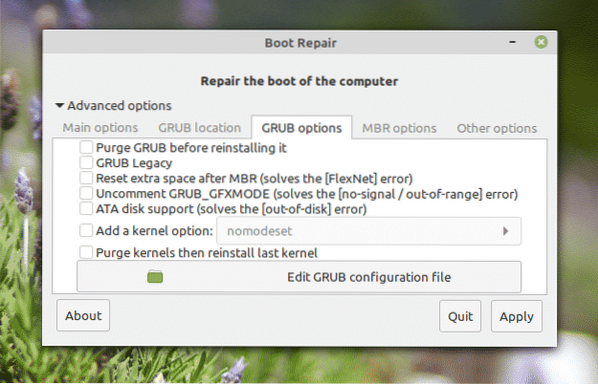
På fanen "Andre valgmuligheder" er der nogle forskellige muligheder, der kan forbedre brugeroplevelsen af værktøjet.
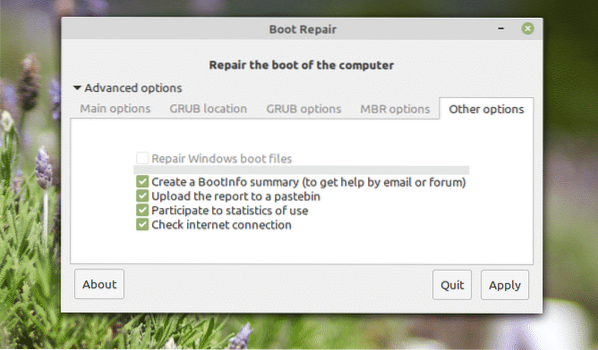
Når du er klar, skal du trykke på "Anvend".
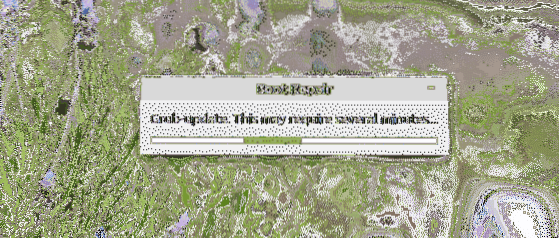
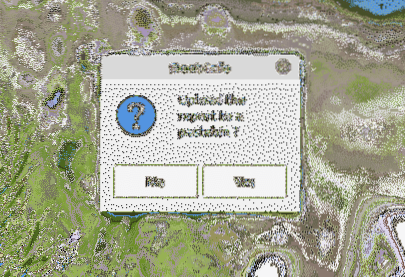
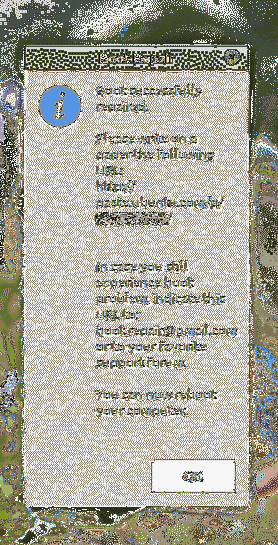
Genstart dit system for at se, om alt fungerer fint.
Afsluttende tanker
Mens geninstallation af operativsystemet er den ultimative løsning på eventuelle opstartsproblemer, er det ikke noget, vi skal gå på hele tiden. Faktisk er det den sidste løsning, som vi skal følge, hvis der ikke er nogen løsning tilbage.
Boot Repair fungerer det samme på Windows. Med dette værktøj ved hånden er der bogstaveligt talt ingen grund til, at du ikke skal kunne rette op på beskadigede opstartssituationer. Dette værktøjs enkelhed gør det lettere at rette dit system uden at have nogen nørdviden overhovedet! Selvfølgelig er værktøjet også i stand til at udføre avancerede tweaks til bootkonfigurationen uden problemer.
 Phenquestions
Phenquestions


